电脑清除浏览器数据缓存
电脑清除浏览器数据缓存?
平时用电脑上网,大家可能没太注意过一个问题,就是浏览器里面的缓存。缓存有好的一方面,让你下次再打开相同的网站时速度快一点,不用每次都重新加载。但是,如果缓存多了,它也会变成麻烦事。你会发现,网页老是加载不出来,视频卡顿,甚至登录页面乱七八糟。那么,怎样清除浏览器缓存呢?可以跟着步骤来,试试自己清理。
一、电脑浏览器缓存清除的方法
方法一:在浏览器里清除
1.打开你常用的浏览器,在右上角找到设置按钮,点进去。
2. 找到“清除浏览数据”,选择缓存后点确定,浏览器就会帮你把临时存的东西清掉。
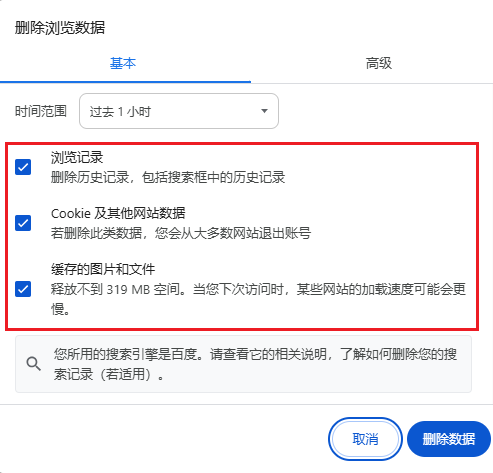
方法二:用系统自带的磁盘清理
1.回到电脑桌面,找到“此电脑”,右键点C盘,选择“属性”。
2.点“磁盘清理”,里面会有一个选项专门是“临时文件”,勾上之后点确定,就能顺带把浏览器缓存一块清理掉。
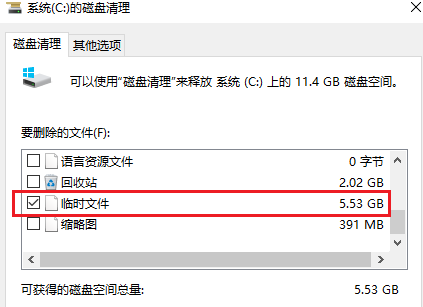
二、系统工具清理浏览器缓存的步骤
1.首先,下载并保存Windows系统工具到电脑桌面,双击它启动后,会进入“C盘瘦身”的主界面,选择“软件专清”并点击“扫描”按钮开始。
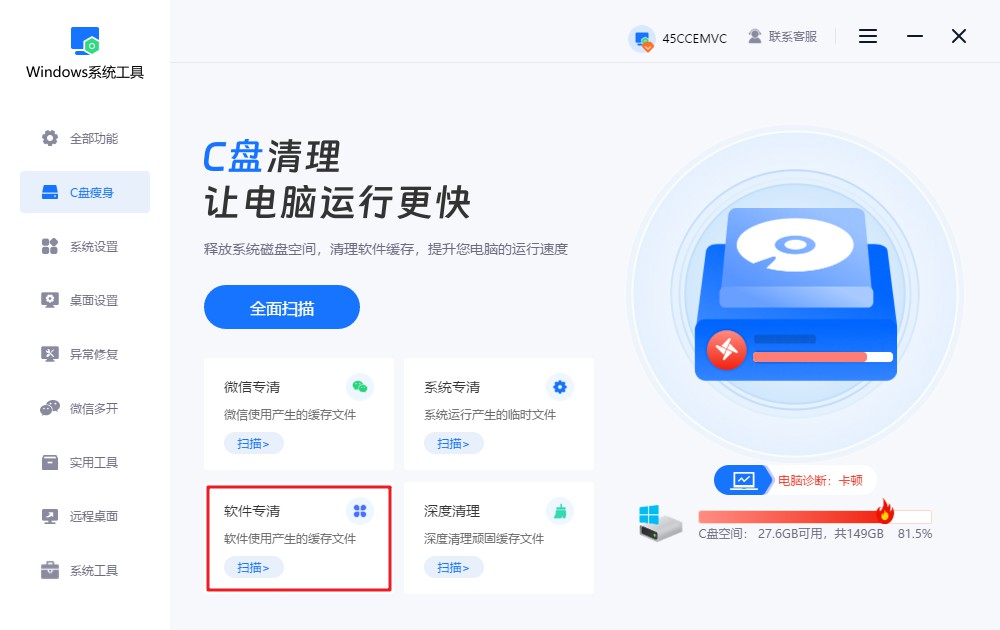
2.系统工具正在扫描其他软件在使用过程中生成的缓存数据,请保持耐心,不要干预。扫描时间的长短取决于文件的数量和大小。
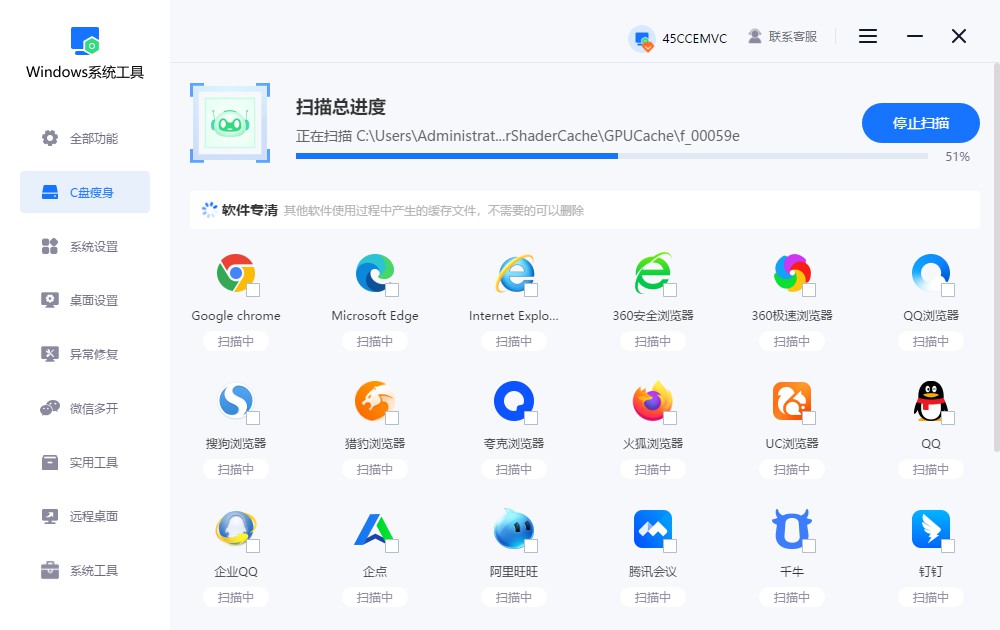
3.系统工具扫描结束后,您只需勾选需要删除的缓存文件,然后点击“一键清理”按钮,剩下的交给系统处理。
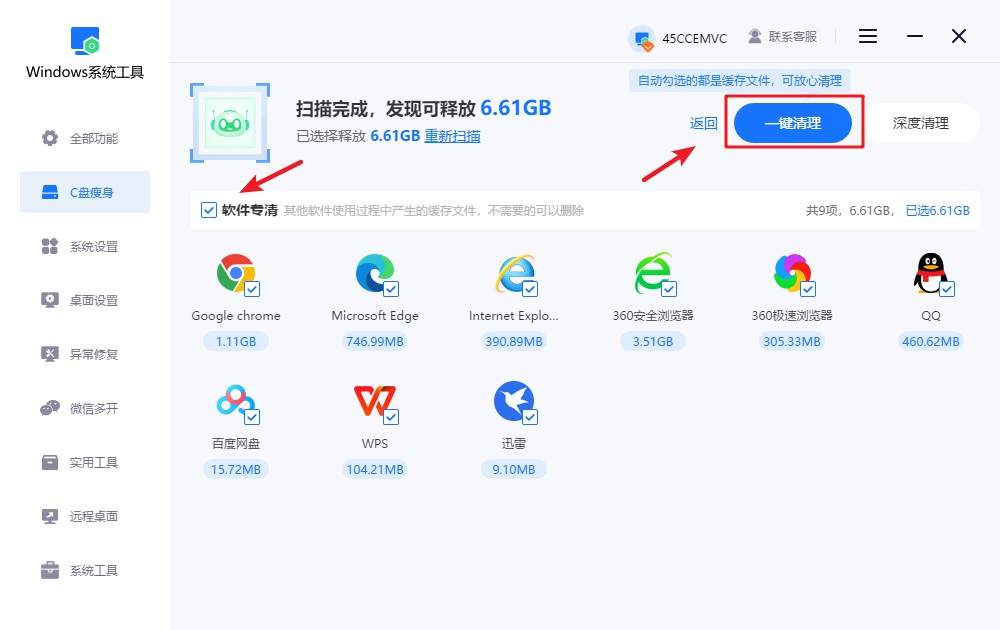
4.请注意,清理操作可能会导致某些程序被关闭。为避免数据丢失,请确保已保存所有必要文件。确保一切准备就绪后,再点击“确认”开始清理。
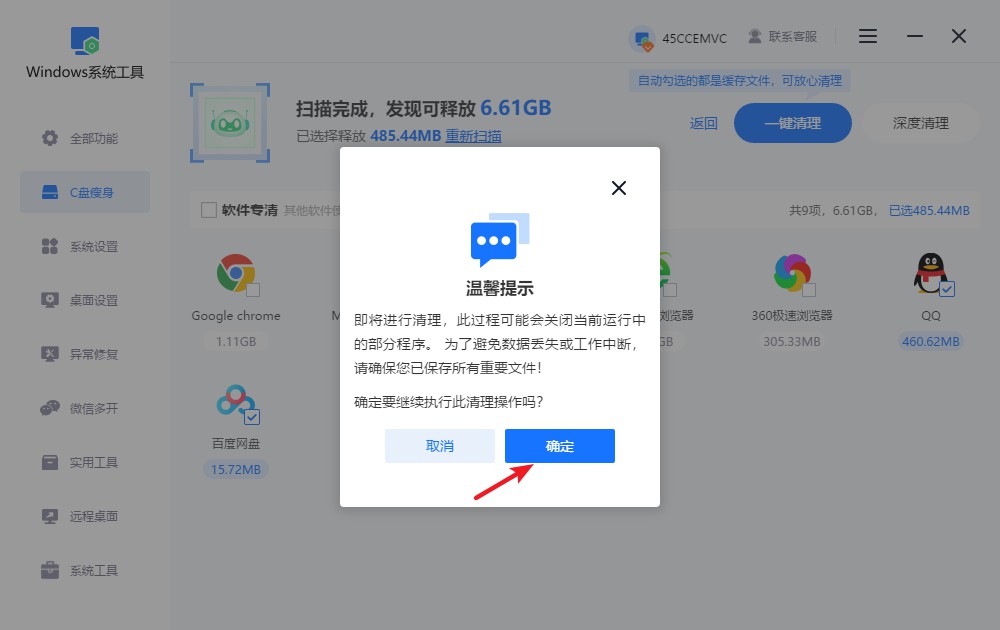
5.缓存文件清理过程正在进行中,请耐心等候,不要打断,否则可能导致清理未完成。
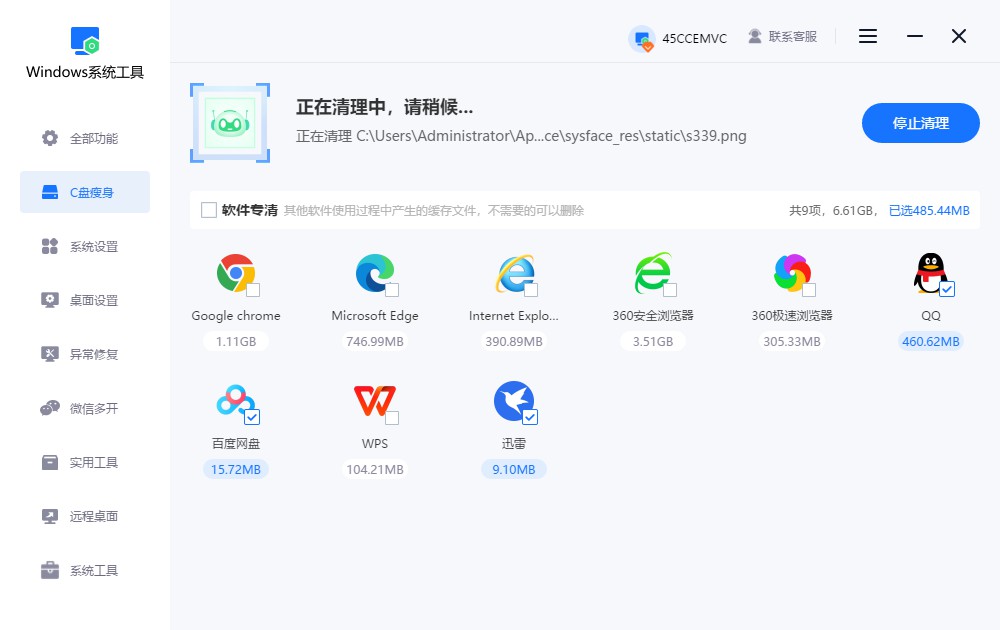
6.清理任务完成,释放的磁盘空间已显示在界面上。若您已确认,可以点击“返回”离开当前页面。
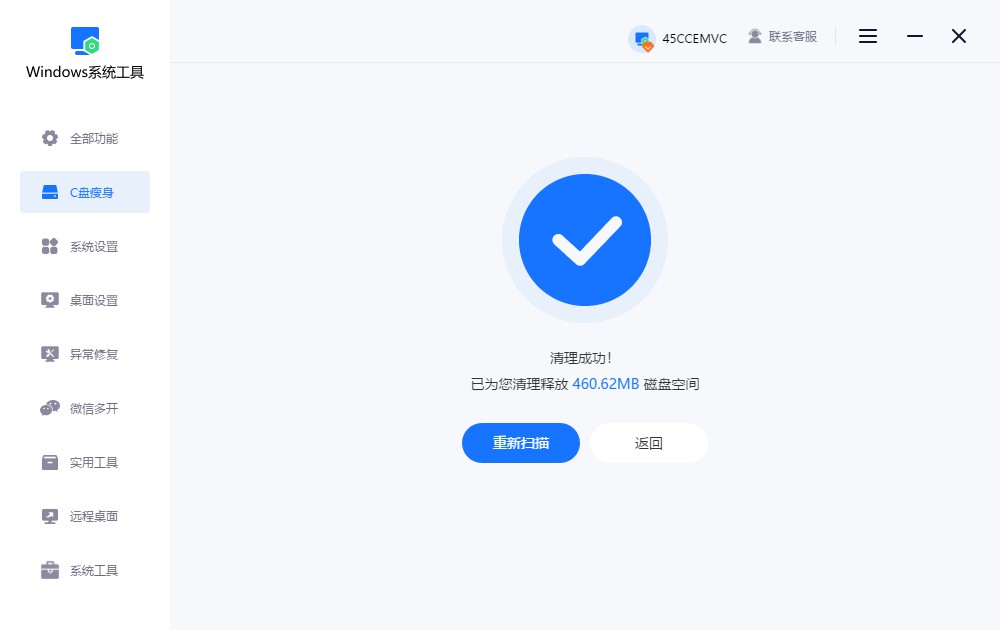
三、清除浏览器缓存要注意什么?
不用天天清:
清理不用天天弄,缓存也能帮忙加快网页速度。建议在浏览器变慢、页面出错或者视频卡顿的时候再清理,更合适。
上述就是详细的电脑清除浏览器数据缓存的方法啦!经常用浏览器看视频的朋友,缓存只会越攒越多,清一清就能明显感觉流畅很多。缓存不像垃圾,更像是临时文件,用久了就需要整理一下。很多人还担心,清除缓存会不会把自己的账号密码、收藏夹这些都删掉?其实只要你别删掉Cookies就行了。
本文为https://www.it7t.com原创内容,未经授权禁止任何形式的转载、摘编或镜像复制。
分享:
分享至微信朋友圈

扫码关注
公众号
分享至微信朋友圈

下一篇
电脑浏览器缓存清除命令相关文章
查看更多清电脑QQ浏览器缓存
清电脑QQ浏览器缓存?不管是哪一个浏览器,它的缓存本身都不是坏东西,为了让网页打开更快、图片不用反复加载。但问题是,时间一长,这些缓存文件会越攒越多,旧网页、过期图片、临时脚本,全都留在电脑里,占着空间,[详情]
谷歌浏览器清除缓存电脑
谷歌浏览器清除缓存电脑?谷歌浏览器现在确实用的人很多,用着也顺手,但缓存越来越多,其实也是很正常的现象。我们每天都要用浏览器查看很多资料、有很多的图片加载出来,浏览器都会把这些内容临时存到电脑里,时间一长,[详情]
手动清理电脑缓存?手动清理电脑缓存办法
最近,不少用户反映电脑运行变得缓慢,部分人怀疑是暗藏病毒作祟。实际上,很多时候电脑卡顿是由于长时间使用过程中积累的缓存垃圾过多所致。这些缓存包括系统临时文件、浏览器缓存以及各类应用程序产生的冗余数据等,它们占用了大量磁盘空间,进而影响系统性能[详情]
电脑清除软件缓存?电脑清除软件缓存方法
电脑使用过程中,各类软件也在不断产生缓存文件。这些缓存初期可提升加载速度,但积累过多会导致磁盘空间被大量占用,甚至引发系统卡顿、软件响应迟缓等问题。清理缓存的方法多样,既可手动删除路径实现精准清理,也可借助第三方工具一键扫描并批[详情]
浏览器清除电脑缓存方法
浏览器清除电脑缓存方法?明明网速不慢,可网页打开特别慢,刷新好几次还是老样子,甚至登录网站总是提示异常。电脑本身也没卡死,别的软件都正常,就是浏览器用着不顺。你是不是也是这样?首先,别怀疑是网络问题,[详情]
相关问答
查看更多电脑缓存文件在哪儿,怎么删除
第三方工具省心版(不想折腾的选) ① 推荐工具: 本站的windows系统工具:打开点“垃圾清理”,自动扫缓存、临时文件,勾选删就行 DISM++(开源):选“空间回收”→勾“临时文件”+“过期补丁”,深度清系[详情]
笔记本电脑缓存怎么清理
笔记本清缓存别忘了顺带清下物理‘缓存’——出风口的灰尘!用久了散热口堵住会过热降频,电脑就卡。断电后用吹风机冷风档吹吹散热口,保持散热良好,这也是保持笔记本流畅的重要一步[详情]
怎样彻底清除uc浏览器垃圾
如果你是多个设备用UC,记得清理前先同步一下收藏夹。在“设置”->“云同步”里确保数据已经同步到云端,这样就算清理干净了,重新登录账号后书签、历史记录还能找回来,不用担心数据丢失。[详情]
